win10高分辨率字体小怎么办 win10分辨率高字体小的处理方法
时间:2020-12-24作者:fang
通过设置电脑的分辨率能让我们更加舒服的使用电脑,可是有网友在使用win10电脑时,却遇到了分辨率设置过高导致字体变小的情况,那这一问题我们该怎么来解决呢?下面小编就来为大家整理分享关于win10分辨率高字体小的处理方法。
处理方法如下:
1、鼠标点击桌面左下角的开始菜单,在弹出的菜单中点击【设置】按钮。
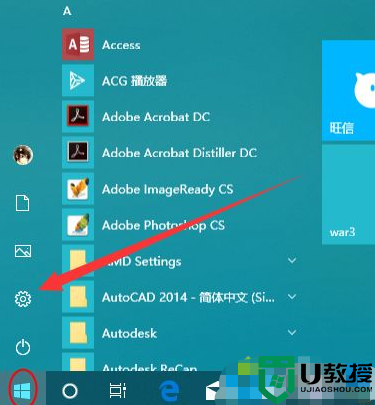
2、在打开的windows设置界面中点击 系统。
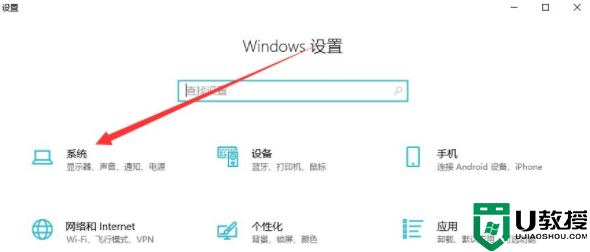
3、在打开的界面中点击缩放与布局下面的【高级缩放设置】。
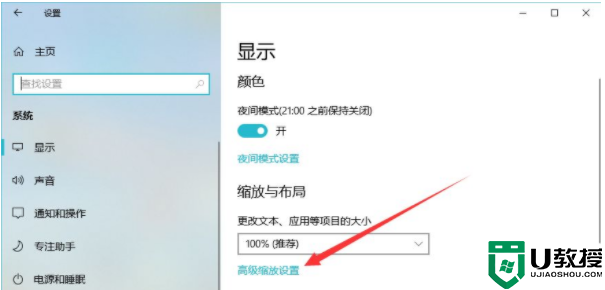
4、在方框中输入你要缩放的大小,点击 应用。
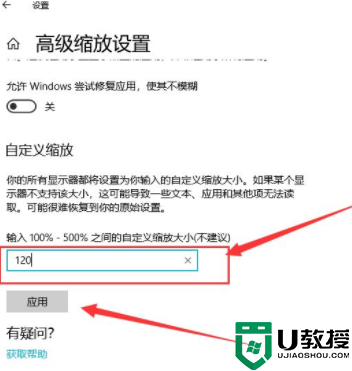
5、点击 立即注销 ,重新登录系统即可完成设置。
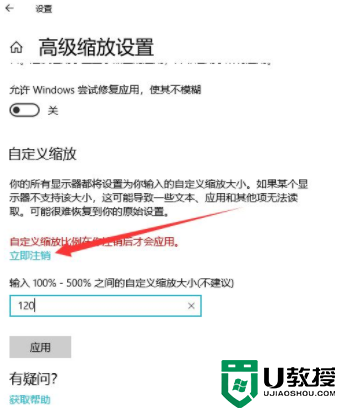
上面给大家分享的就是win10分辨率高字体小的处理方法啦,有出现一样情况的用户可以按照上面的方法来解决哦。
相关教程:
win10最清晰字体

